Pracovní prostředí
V horní části obrazovky je okno s jednotlivými stopami (tracks), tzv. timeline. Stopy se dělí na zvukové a obrazové (jak video tak i statický obrázek). Obě mají různé možnosti, to bude podrobněji vysvětleno později.
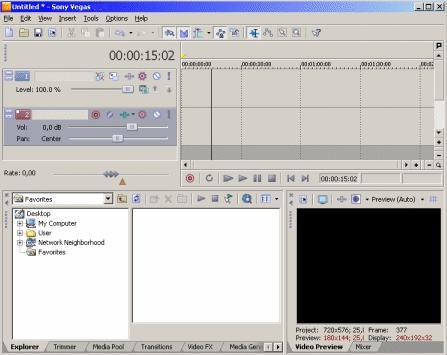 |
V levé části u každé stopy najdeme základní informace o stopě, které jsou pro video i zvuk rozdílné. Položku - název stopy, můžeme měnit dvojím kliknutím myši na název. Dále vlevo najdeme dvě tlačítka pro minimalizaci stopy (jeho výška bude velmi malá) a pro maximalizaci (výška stopy bude přes celou timeline, ostatní stopy se schovají). Používáme-li hodně stop, může se stát, že ztratíme o jednotlivých stopách přehled, stiskněte tlačítko ~ nebo menu View/Minime All Tracks a dočasně se všechny stopy minimalizují. Pro zjednodušní orientace je vhodné jednotlivým stopám přiřadit v jejich záhlaví název nebo barvu. To se dělá stiskem pravého tlačítka myši na záhlaví stopy a vyberáním položky Track Display Color.
Vlevo dole je okno s pracovními nástroji:
- Explorer - Průzkumník, jedná se o klasický průzkumník ve stylu windows. Podporované typy souborů lze přetáhnout myší do timeline a dále je zpracovávat.
- Trimmer - Jednoduchý nástroj na střih s možností vložit části klipů do timeline. Jinými slovy střih většího oddílu videa(zvuku) na námi definovanou velikost.
- Media pool - Obsahuje všechny klipy a generátory.
- Transitions - Seznam všech dostupných video přechodů.
- Video FX - Seznam video filtrů a effektů.
- Media generators - generátory médií jako obrázky,tapety,titulky,popisky apod.
V pravém dolním rohu se nalézá aktuální náhled videa na pozici kursoru po zpracování všemi filtry a přechody. Náhled lze spustit i přímo na externím zařízení, např. při připojení DV zařízení na nějakého Firewire řadiče, to se zapne druhým tlačítkem s ikonou obrazovky. Nachází se zde i největší tlačítko Preview quality, kterým se volí způsob renderování při náhledu v reálném čase. Na stejném místě najdeme i zvukový mixer včetně ukazatele síly signálu. Pokud některé okno chybí, můžete ho jednoduše zapnout v menu View.
Autor: Ondřej Kloss ••• Kontakt: onis@seznam.cz ••• Aktualizováno: 20.3.2007